Niconico(ニコニコ)社群協力中文化維護教學
#5
▸ 高階彈幕字幕教學
*大量圖片和 GIF 注意
#5
▸ 高階彈幕字幕教學
*大量圖片和 GIF 注意
事實上,除了指令簡易輸入面板上提供的指令以外,還有其他指令可以使用,這些指令能讓我們在上字幕的時候更加便利,還能做出神奇的裝飾和特效。這一篇會介紹部分常用的彈幕指令與固定式字幕。
目錄
1. 指令介紹
2. ue 字幕的應用
3. 固定式字幕(固定法)
4. 固定式種類
5. 圖層的上下(前後)關係
6. 基準行的應用
7. 時間方面的應用
8. 顏色方面的應用和特效
9. 排版方面的應用和特效
10. 太多層彈幕可能會造成影片卡頓
1. 指令介紹
2. ue 字幕的應用
3. 固定式字幕(固定法)
4. 固定式種類
5. 圖層的上下(前後)關係
6. 基準行的應用
7. 時間方面的應用
8. 顏色方面的應用和特效
9. 排版方面的應用和特效
10. 太多層彈幕可能會造成影片卡頓

2. ender
這個指令會使「達到一定行數後,文字改成小 size」的機制無效,文字會一直呈現正常 size,也不會出現雙重 resize 的狀況。
這個指令會使「達到一定行數後,文字改成小 size」的機制無效,文字會一直呈現正常 size,也不會出現雙重 resize 的狀況。
5. @秒數
這個指令可以指定彈幕的維持時間,可以指定到小數點後兩位。輸入方式長這樣:「@5」、「@0.15」(@和數字是半形喔)
這個指令可以指定彈幕的維持時間,可以指定到小數點後兩位。輸入方式長這樣:「@5」、「@0.15」(@和數字是半形喔)
6. invisible
這個指令會讓彈幕不會出現在畫面中,變成單純的留言,只能從右方彈幕列表看到。對於翻譯來源網址等這種一定要放,但又比較容易打亂視聽體驗的內容,或者你想要低調署名,就滿適合用這個指令的。
這個指令會讓彈幕不會出現在畫面中,變成單純的留言,只能從右方彈幕列表看到。對於翻譯來源網址等這種一定要放,但又比較容易打亂視聽體驗的內容,或者你想要低調署名,就滿適合用這個指令的。
7. 讓彈幕比較容易消失,不會因為一些保留機制而被保留下來的指令
◇ ca:讓這個彈幕不會因為留言按讚(ニコる)的保留機制而被保留下來。
◇ patissier:讓這個彈幕不會因為每分保留最新 100 個彈幕的機制而被保留下來;同時,它也兼具 ca 指令的功能,不過還是希望大家根據目的正確地使用指令。
這兩個指令雖然性質相似,但可以同時使用。
◇ ca:讓這個彈幕不會因為留言按讚(ニコる)的保留機制而被保留下來。
◇ patissier:讓這個彈幕不會因為每分保留最新 100 個彈幕的機制而被保留下來;同時,它也兼具 ca 指令的功能,不過還是希望大家根據目的正確地使用指令。
這兩個指令雖然性質相似,但可以同時使用。
Nico 為了讓彈幕系統變得更好,從一開始的「只顯示最新 x 個彈幕」,到現在增加了一些保留機制。但這些保留機制卻會造成彈幕職人們的困擾,除了有的人希望自己留下來的「作品」不要保留太久之外,這些保留機制很可能造成「作品只留下其中一部分,十分煞風景,要從剩下的部分去維護成原本的樣子也很困難」的狀況,因此,這兩個指令誕生了。
我個人建議堆疊式字幕和用後面固定法製作的裝飾和特效彈幕可以斟酌添加 ca 和 patissier,方便後續維護,也能讓堆疊用空白、裝飾特效之類的能優先消失,盡可能讓原始的歌詞字幕比較容易被保留。
我個人建議堆疊式字幕和用後面固定法製作的裝飾和特效彈幕可以斟酌添加 ca 和 patissier,方便後續維護,也能讓堆疊用空白、裝飾特效之類的能優先消失,盡可能讓原始的歌詞字幕比較容易被保留。
ue 字幕的應用
之前說到 ue 字幕可能會被大家的留言彈幕擋住,我們可以利用指令做一個防彈幕空間,讓其他滾動彈幕空出第一排,不會擋到它。做法很簡單:在影片最最最前面用 naka 投放一個空白彈幕,並用秒數指令把時間設定為跟歌曲一樣長(不過我都設 999),這樣就可以了。但如果歌曲最前面已經有彈幕的話,就不太建議用這個方法了,除非你確定你對 naka 很了解。
之前說到 ue 字幕可能會被大家的留言彈幕擋住,我們可以利用指令做一個防彈幕空間,讓其他滾動彈幕空出第一排,不會擋到它。做法很簡單:在影片最最最前面用 naka 投放一個空白彈幕,並用秒數指令把時間設定為跟歌曲一樣長(不過我都設 999),這樣就可以了。但如果歌曲最前面已經有彈幕的話,就不太建議用這個方法了,除非你確定你對 naka 很了解。
固定式字幕(固定法)
堆疊式像是積木一樣,而固定式則比較像圖層。上一篇提到,當彈幕領域都被放滿彈幕後,後來的彈幕就會變成隨機高度,但如果彈幕高度跟彈幕領域一樣、或更高的話,這個彈幕就會變成固定位置的彈幕,用來排版十分方便。
如果你想將堆疊式和固定式搭配在一起運用,記得先上堆疊式再上固定式、固定式消失才能用堆疊式、或是一個用 shita 一個用 ue,不然堆疊式排版可能會崩掉喔。
堆疊式像是積木一樣,而固定式則比較像圖層。上一篇提到,當彈幕領域都被放滿彈幕後,後來的彈幕就會變成隨機高度,但如果彈幕高度跟彈幕領域一樣、或更高的話,這個彈幕就會變成固定位置的彈幕,用來排版十分方便。
如果你想將堆疊式和固定式搭配在一起運用,記得先上堆疊式再上固定式、固定式消失才能用堆疊式、或是一個用 shita 一個用 ue,不然堆疊式排版可能會崩掉喔。
固定式種類
我們可以根據字的大小區分出 6 種基本固定法:大(8.5 行固定)、中(約 13 行固定)、小(21 行固定)、小字大(16 行固定)、小字中(25.5 行固定)、小字小(約 38 行固定),分別對應到了三種字體大小的正常 size 和小 size。除此之外,還能利用寬度調整大小的方法去實現其他行數的固定法。
我們可以根據字的大小區分出 6 種基本固定法:大(8.5 行固定)、中(約 13 行固定)、小(21 行固定)、小字大(16 行固定)、小字中(25.5 行固定)、小字小(約 38 行固定),分別對應到了三種字體大小的正常 size 和小 size。除此之外,還能利用寬度調整大小的方法去實現其他行數的固定法。
如果使用了比該固定法需要的行數還更多的行數,彈幕高度會超出畫面高度,而超出畫面的行數無法被看到。舉例來說,比方說小固定法要 21 行,但是你用 22 行去排版,這樣彈幕就會比畫面高一行,如果你用 shita 去投放這個彈幕,第 1 行的內容就會看不到;如果你用 ue,則會是第 22 行的內容看不到。
下面隨意列舉一些固定法的應用或特效小技巧
基準行的應用
前面提到有些人會為了排版方便,自己額外設定一條基準行:確切來說,就是用固定法排版的時候,挑一行你用不到的行——通常是第一行或最後一行,也可以額外多加一行,用超出範圍的那一行——接著用空白文字等等把這行加寬到你想要的寬度,然後在這種排除掉「彈幕置中於畫面」的因素、只考慮「彈幕內置左對齊」的環境下做排版。這種排版法的缺點是會被基準行吃掉很多字數;唯一要注意的是,一定要確保其他行數不會比基準行寬。
基準行的應用
前面提到有些人會為了排版方便,自己額外設定一條基準行:確切來說,就是用固定法排版的時候,挑一行你用不到的行——通常是第一行或最後一行,也可以額外多加一行,用超出範圍的那一行——接著用空白文字等等把這行加寬到你想要的寬度,然後在這種排除掉「彈幕置中於畫面」的因素、只考慮「彈幕內置左對齊」的環境下做排版。這種排版法的缺點是會被基準行吃掉很多字數;唯一要注意的是,一定要確保其他行數不會比基準行寬。
也可以用基準行去調整字的大小來使用其他行數的固定法,但因為不管是基準行還是排版的過程都會用到大量空白,不太推薦大量使用。
時間方面的應用
我前陣子才發現視聽者已經可以用秒數指令了,在這之前,視聽者要延長彈幕維持時間,只能自己算好時間(歌詞唱完的瞬間往回推三秒),用固定法把一模一樣的字幕蓋上去,假裝這一個彈幕的維持時間很長;如果是短於三秒的句子,需要讓它早點消失,就只能用黑遮罩,然後用「█」(2588)拼成一長條黑帶遮罩去把該消失的歌詞遮住(或者也可以不用拼黑帶,直接用相同的彈幕去遮也可以),這比較適合用在畫面上下方留黑的影片。
雖然說可以用秒數指令,但我覺得管理時間蠻累的,所以還是介紹了這些比較好用的方法。
我前陣子才發現視聽者已經可以用秒數指令了,在這之前,視聽者要延長彈幕維持時間,只能自己算好時間(歌詞唱完的瞬間往回推三秒),用固定法把一模一樣的字幕蓋上去,假裝這一個彈幕的維持時間很長;如果是短於三秒的句子,需要讓它早點消失,就只能用黑遮罩,然後用「█」(2588)拼成一長條黑帶遮罩去把該消失的歌詞遮住(或者也可以不用拼黑帶,直接用相同的彈幕去遮也可以),這比較適合用在畫面上下方留黑的影片。
雖然說可以用秒數指令,但我覺得管理時間蠻累的,所以還是介紹了這些比較好用的方法。
排版方面的應用和特效
◆陰影:
 ▹
▹
準備一個排好的彈幕,和一個向左或向右位移一個半形空格的彈幕。先用半透明上位移的彈幕,再用實色上原本的彈幕,會有文字陰影的效果。
↓ 範例 #5-1 Nico 彈幕固定法應用-陰影
#5-1 Nico 彈幕固定法應用-陰影
◆陰影:
準備一個排好的彈幕,和一個向左或向右位移一個半形空格的彈幕。先用半透明上位移的彈幕,再用實色上原本的彈幕,會有文字陰影的效果。
↓ 範例
 #5-1 Nico 彈幕固定法應用-陰影
#5-1 Nico 彈幕固定法應用-陰影 ◆厚度:
 ▹
▹
跟陰影的做法一樣,但改成使用比半形空格還小的位移,而且兩個都用實色(推薦第一個用黑色甚至黑遮罩),這樣會讓彈幕看起來有厚度。或者也可以不位移,一樣都實色,但把第二個彈幕改成 gothic。
↓ 範例 #5-2 Nico 彈幕固定法應用-厚度
#5-2 Nico 彈幕固定法應用-厚度
跟陰影的做法一樣,但改成使用比半形空格還小的位移,而且兩個都用實色(推薦第一個用黑色甚至黑遮罩),這樣會讓彈幕看起來有厚度。或者也可以不位移,一樣都實色,但把第二個彈幕改成 gothic。
↓ 範例
 #5-2 Nico 彈幕固定法應用-厚度
#5-2 Nico 彈幕固定法應用-厚度 ◆模糊:
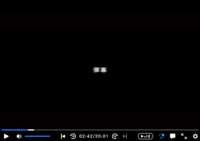 ▹
▹
準備一個排好的彈幕,和向左跟向右位移一個半形空格的彈幕各一個。三個都用半透明,先上位移過的,再上原本的,會有一種類似模糊的效果(雖說比較像散光)。
↓ 範例 #5-3 Nico 彈幕固定法應用-模糊
#5-3 Nico 彈幕固定法應用-模糊
準備一個排好的彈幕,和向左跟向右位移一個半形空格的彈幕各一個。三個都用半透明,先上位移過的,再上原本的,會有一種類似模糊的效果(雖說比較像散光)。
↓ 範例
 #5-3 Nico 彈幕固定法應用-模糊
#5-3 Nico 彈幕固定法應用-模糊 ◆雜訊:
 ▹
▹
準備一個排好的彈幕,和不同方向位移的彈幕至少兩個(我通常是用左右),位移彈幕的時間要設定非常短,大概 0.1 秒以內,顏色從 red green blue 三個選至少兩個交替使用。先正常上字幕,並設定秒數讓他在要做雜訊的時間消失,接著,在他消失的前一個瞬間上第一個位移彈幕,第一個位移彈幕快消失的時候接上下一個位移彈幕,以此類推,位移彈幕上完後,再上原本正常的彈幕,回復原狀。(以上消失可以用遮罩做)
↓ 範例 #5-4 Nico 彈幕固定法應用-雜訊
#5-4 Nico 彈幕固定法應用-雜訊
準備一個排好的彈幕,和不同方向位移的彈幕至少兩個(我通常是用左右),位移彈幕的時間要設定非常短,大概 0.1 秒以內,顏色從 red green blue 三個選至少兩個交替使用。先正常上字幕,並設定秒數讓他在要做雜訊的時間消失,接著,在他消失的前一個瞬間上第一個位移彈幕,第一個位移彈幕快消失的時候接上下一個位移彈幕,以此類推,位移彈幕上完後,再上原本正常的彈幕,回復原狀。(以上消失可以用遮罩做)
↓ 範例
 #5-4 Nico 彈幕固定法應用-雜訊
#5-4 Nico 彈幕固定法應用-雜訊 ◆垂直滾動:

這必須使用固定法行數接近 x.5 行的固定法,是藉由 ue 和 shita 的半行差異做到的換行變化,詳細看範例會比較好懂。另外,固定法行數越接近 x.5 則效果越好,小字中嚴格來說並非真正的 25.5 行固定,所以效果並沒有那麼完美。
↓ 範例 #5-5 Nico 彈幕固定法應用-垂直滾動
#5-5 Nico 彈幕固定法應用-垂直滾動
這必須使用固定法行數接近 x.5 行的固定法,是藉由 ue 和 shita 的半行差異做到的換行變化,詳細看範例會比較好懂。另外,固定法行數越接近 x.5 則效果越好,小字中嚴格來說並非真正的 25.5 行固定,所以效果並沒有那麼完美。
↓ 範例
 #5-5 Nico 彈幕固定法應用-垂直滾動
#5-5 Nico 彈幕固定法應用-垂直滾動 太多層彈幕可能會造成影片卡頓
如題,之前注意到太多彈幕會造成影片播到這的時候可能會卡卡的,我不太確定具體是因為哪個原因而卡,我自己猜是用固定式疊了太多層,所以才會卡,如果是用堆疊式,在同一層的情況下投很多彈幕似乎是不會卡。
如題,之前注意到太多彈幕會造成影片播到這的時候可能會卡卡的,我不太確定具體是因為哪個原因而卡,我自己猜是用固定式疊了太多層,所以才會卡,如果是用堆疊式,在同一層的情況下投很多彈幕似乎是不會卡。
-
【補充】
前面沒講清楚,大、中、小這三種固定法是利用「ender」這個指令的特性去實現的,所以使用時務必加上「ender」這個指令。
前面沒講清楚,大、中、小這三種固定法是利用「ender」這個指令的特性去實現的,所以使用時務必加上「ender」這個指令。
 【教學】Niconico(ニコニコ)社群協力中文化維護教學#5 高階彈幕字幕教學 - shayurin的...
【教學】Niconico(ニコニコ)社群協力中文化維護教學#5 高階彈幕字幕教學 - shayurin的...